Kérdés
Probléma: Hogyan lehet visszaállítani az Ykcol Ransomware által titkosított fájlokat?
A fájljaimat a Locky ransomware titkosította, amint megnyitottam egy rosszindulatú dokumentumot, amelyet e-mailben küldtek nekem! Mostantól minden fájl .ykcol kiterjesztésű, és többé nem nyitható meg. A fájljaim végleg megsérültek? Néhány titkosított fájl nagyon fontos számomra, például a munkámmal kapcsolatos fájlok. Van mód visszaszerezni őket?
Megoldott Válasz
Ykcol fájlkiterjesztés vírus (más néven Ykcol ransomware) egy változata Locky kripto-malware amely váltságdíjra kódolja az áldozat aktáit. A rosszindulatú vírust aktívan terjeszti a Necurs botnet spam, amely megtévesztő e-mail mellékleteket tartalmaz, amelyek JavaScript fájlt tartalmaznak a .7z mellékleten belül.
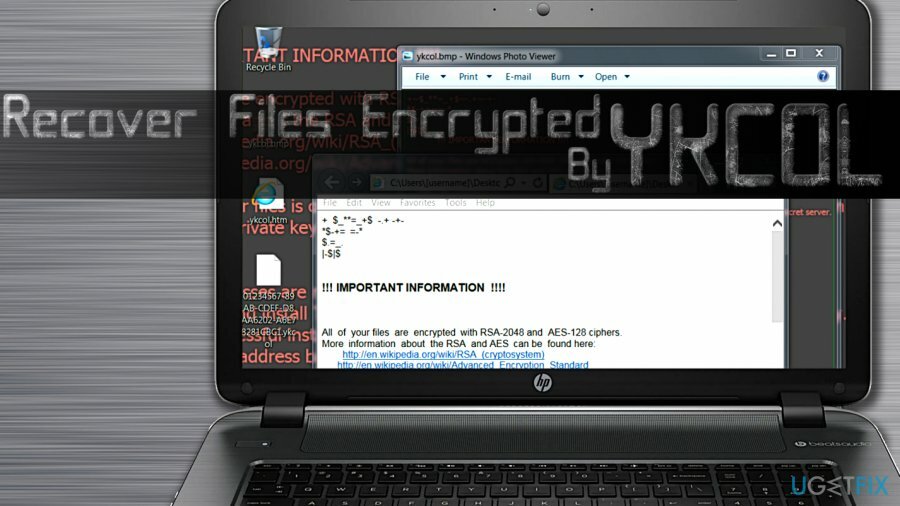
Amint a .js fájl megnyílik, a benne lévő szkript megkeres egy Ykcol ransomware-t tartalmazó weboldalt, és letölt egy rosszindulatú programot onnan. Nem sokkal ezután a szkript végrehajtja az Ykcol friss mintáját, és lehetővé teszi a rendszer összes fájljának titkosítását. A ransomware utasításokat hagy az ykcol.bmp és ykcol.htm fájlokban.
A vírus egy olyan weboldalra irányítja az áldozatot, amely csak a Tor böngészőn keresztül érhető el. Itt van feltüntetve a váltságdíj. Az új Locky-változat 0,25-0,4 Bitcoint kér váltságdíjként, míg korábban soha nem csökkentette az árat fél Bitcoin alá.
Biztonsági szakértők szerint a váltságdíj kifizetése nem jelent megoldást a problémára, és nem feltétlenül segít a titkosított fájlok visszaállításában. Rengeteg más oka is van annak, hogy miért ne fizessen a kiberzsarolóknak. Először is nagy összegű pénz elvesztését kockáztatja, másodszor pedig bűnözők projektjeit finanszírozza, és motiválja őket, hogy folytassák a munkát a jövőbeni zsarolóprogram-projekteken.
Sajnos a Locky vírus rendkívül kifinomult és fejlett rosszindulatú program, és az általa okozott kár visszafordítása egyszerűen nem olyan egyszerű. Van azonban néhány módszer, amellyel megpróbálhatja helyreállítani az .yckol fájlkiterjesztésű fájlokat.
Az Ykcol Ransomware Virus által titkosított fájlok helyreállítása
A szükséges rendszerelemek helyreállításához vásárolja meg a licencelt verziót Reimage Reimage helyreállítási eszköz.
1. módszer. A Rendszer-visszaállítási pont mentheti a fájlokat
A szükséges rendszerelemek helyreállításához vásárolja meg a licencelt verziót Reimage Reimage helyreállítási eszköz.
Célszerű időnként létrehozni a rendszer-visszaállítási pontokat, és ha ezt a Locky támadás előtt megtette, most visszaállíthatja néhány fájlját a megadott utasítások szerint:
- Keresse meg a visszaállítani kívánt fájlt, és kattintson rá jobb gombbal.
- Most menj ide Tulajdonságok majd arra Előző verziók.
- Itt keresse meg a visszaállítani kívánt fájl másolatát. Kattintson rá, és válassza ki Visszaállítás.
2. módszer. Használjon adat-helyreállító programokat
A szükséges rendszerelemek helyreállításához vásárolja meg a licencelt verziót Reimage Reimage helyreállítási eszköz.
Az egyik általunk javasolt adat-helyreállító program a Data Recovery Pro. Először is le kell töltenie és telepítenie kell, hogy tesztelje a képességeit a .ykcol fájlkiterjesztésű adatok visszafejtésével kapcsolatban.
- Letöltés Data Recovery Pro.
- Nyissa meg a letöltött telepítőt, és kövesse a képernyőn megjelenő utasításokat.
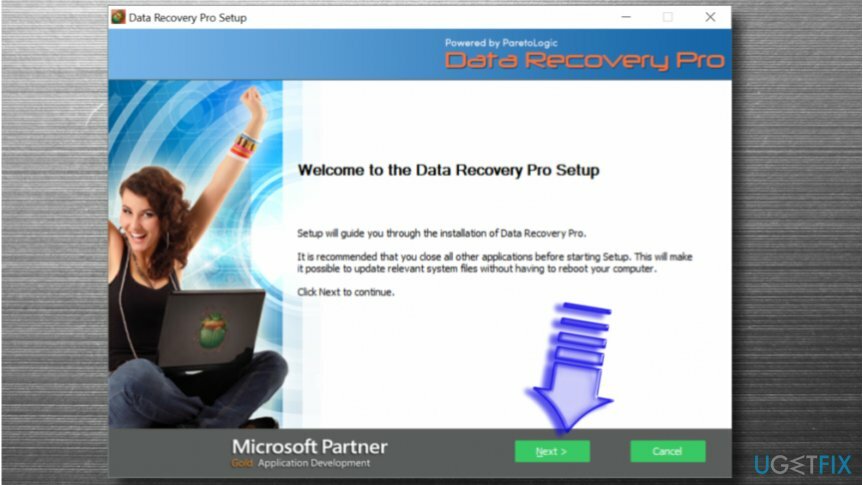
- Nyissa meg a szoftvert, majd ellenőrizze, hogy a számítógépén vannak-e .ykcol kiterjesztésű fájlok.
- Próbálja meg visszaállítani őket.
3. módszer. Használjon adatmentést
A szükséges rendszerelemek helyreállításához vásárolja meg a licencelt verziót Reimage Reimage helyreállítási eszköz.
Ha korábban készített másolatot fontos fájlokról, és áthelyezte azt egy külső lemezre/meghajtóra, használhatja a titkosított fájlok cseréjére. Ne felejtse el eltávolítani az Ykcol ransomware-t először olyan szoftverrel, mint ReimageMac mosógép X9.
- Amint a számítógépe mentes a rosszindulatú programoktól, csatlakoztassa a tárolóeszközt az adatok másolataival. Várj amíg Automatikus lejátszás ablak jelenik meg. Kattintson Nyissa meg a mappát a fájlok megtekintéséhez;
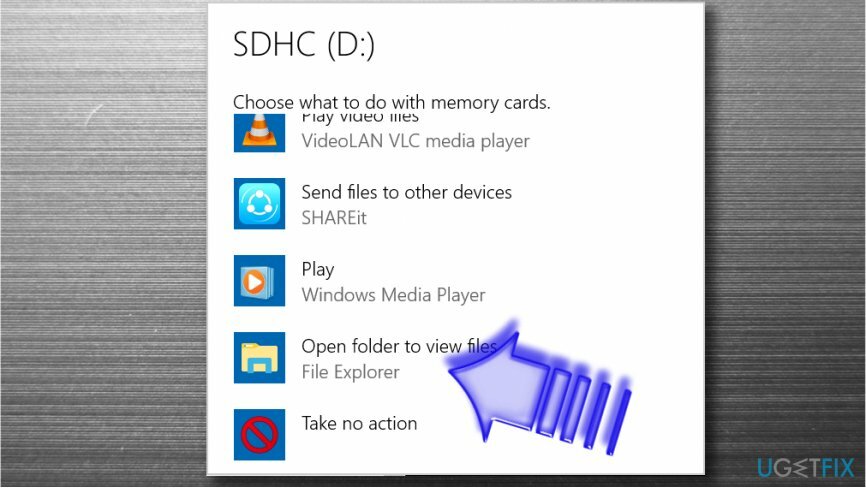
- Most jelölje ki az összes fájlt, és helyezze át őket a számítógép egy kívánt mappájába.
4. módszer. Keressen adatmásolatot az online adattároló helyeken
A szükséges rendszerelemek helyreállításához vásárolja meg a licencelt verziót Reimage Reimage helyreállítási eszköz.
Ha nem rendelkezik adatmentéssel, és a fájlok titkosítva vannak, megpróbálhat megtalálni néhány fontos információt fájlokat az e-mailjében, vagy a DropBoxban, az iCloudban vagy más online adattárolási szolgáltatások szerverein segítségével. A ransomware törlése után jelentkezzen be fiókjába, és töltse le fájljainak másolatait a számítógépére.
Fájlok és egyéb rendszerelemek automatikus helyreállítása
A fájlok és más rendszerösszetevők helyreállításához használhatja az ugetfix.com szakértőitől származó ingyenes útmutatókat. Ha azonban úgy érzi, hogy nincs elég tapasztalata a teljes helyreállítási folyamat önálló végrehajtásához, javasoljuk az alább felsorolt helyreállítási megoldások használatát. Ezeket a programokat és azok hatékonyságát teszteltük az Ön számára, így mindössze annyit kell tennie, hogy hagyja, hogy ezek az eszközök elvégezzenek minden munkát.
Ajánlat
csináld most!
Letöltéshelyreállítási szoftverBoldogság
Garancia
csináld most!
Letöltéshelyreállítási szoftverBoldogság
Garancia
Ha problémái vannak a Reimage-gel kapcsolatban, forduljon műszaki szakértőinkhez, és kérjen segítséget. Minél több részletet ad meg, annál jobb megoldást kínálnak Önnek.
Ez a szabadalmaztatott javítási eljárás 25 millió komponensből álló adatbázist használ, amely képes pótolni a felhasználó számítógépén található sérült vagy hiányzó fájlokat.
A sérült rendszer javításához meg kell vásárolnia a licencelt verziót Reimage malware-eltávolító eszköz.

Hogy teljesen névtelen maradjon, és megakadályozza az internetszolgáltatót és a kormány a kémkedéstől rád kell alkalmazni Privát internet-hozzáférés VPN. Lehetővé teszi, hogy az összes információ titkosításával teljesen névtelenül csatlakozzon az internethez, megakadályozza a nyomkövetőket, a hirdetéseket és a rosszindulatú tartalmakat. A legfontosabb, hogy leállítja az illegális megfigyelési tevékenységet, amelyet az NSA és más kormányzati intézmények a hátad mögött végeznek.
A számítógép használata közben bármikor előfordulhatnak előre nem látható körülmények: áramszünet miatt kikapcsolhat, a Előfordulhat Blue Screen of Death (BSoD), vagy véletlenszerű Windows-frissítések okozhatják a gépet, amikor elment néhány időre. percek. Ennek eredményeként iskolai feladatai, fontos dokumentumai és egyéb adatai elveszhetnek. Nak nek visszaszerez elveszett fájlokat használhat Data Recovery Pro – a merevlemezen még elérhető fájlok másolatai között keres, és gyorsan visszakeresi azokat.